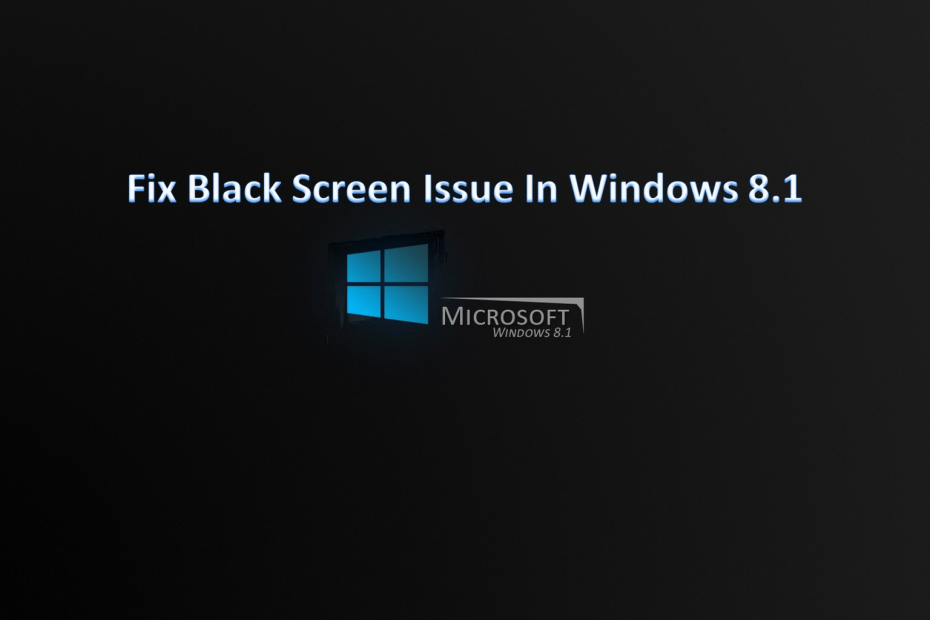
ซอฟต์แวร์นี้จะซ่อมแซมข้อผิดพลาดทั่วไปของคอมพิวเตอร์ ปกป้องคุณจากการสูญหายของไฟล์ มัลแวร์ ความล้มเหลวของฮาร์ดแวร์ และปรับแต่งพีซีของคุณเพื่อประสิทธิภาพสูงสุด แก้ไขปัญหาพีซีและลบไวรัสทันทีใน 3 ขั้นตอนง่ายๆ:
- ดาวน์โหลด Restoro PC Repair Tool ที่มาพร้อมกับเทคโนโลยีที่จดสิทธิบัตร (มีสิทธิบัตร ที่นี่).
- คลิก เริ่มสแกน เพื่อค้นหาปัญหาของ Windows ที่อาจทำให้เกิดปัญหากับพีซี
- คลิก ซ่อมทั้งหมด เพื่อแก้ไขปัญหาที่ส่งผลต่อความปลอดภัยและประสิทธิภาพของคอมพิวเตอร์ของคุณ
- Restoro ถูกดาวน์โหลดโดย 0 ผู้อ่านในเดือนนี้
คุณเคยลองทำงานบนพีซี Windows 10, 8.1 แล้วทันใดนั้นพื้นหลังเดสก์ท็อปเปลี่ยนเป็นสีดำหรือไม่? หลังจากทำการแก้ไขปัญหาบางอย่างเกี่ยวกับปัญหานี้ ฉันพบว่ามีคุณลักษณะเฉพาะใน Windows 10, 8.1 ที่ทำให้ระบบทำงานผิดปกติ โชคดีสำหรับเราที่เราสามารถแก้ไขได้อย่างรวดเร็ว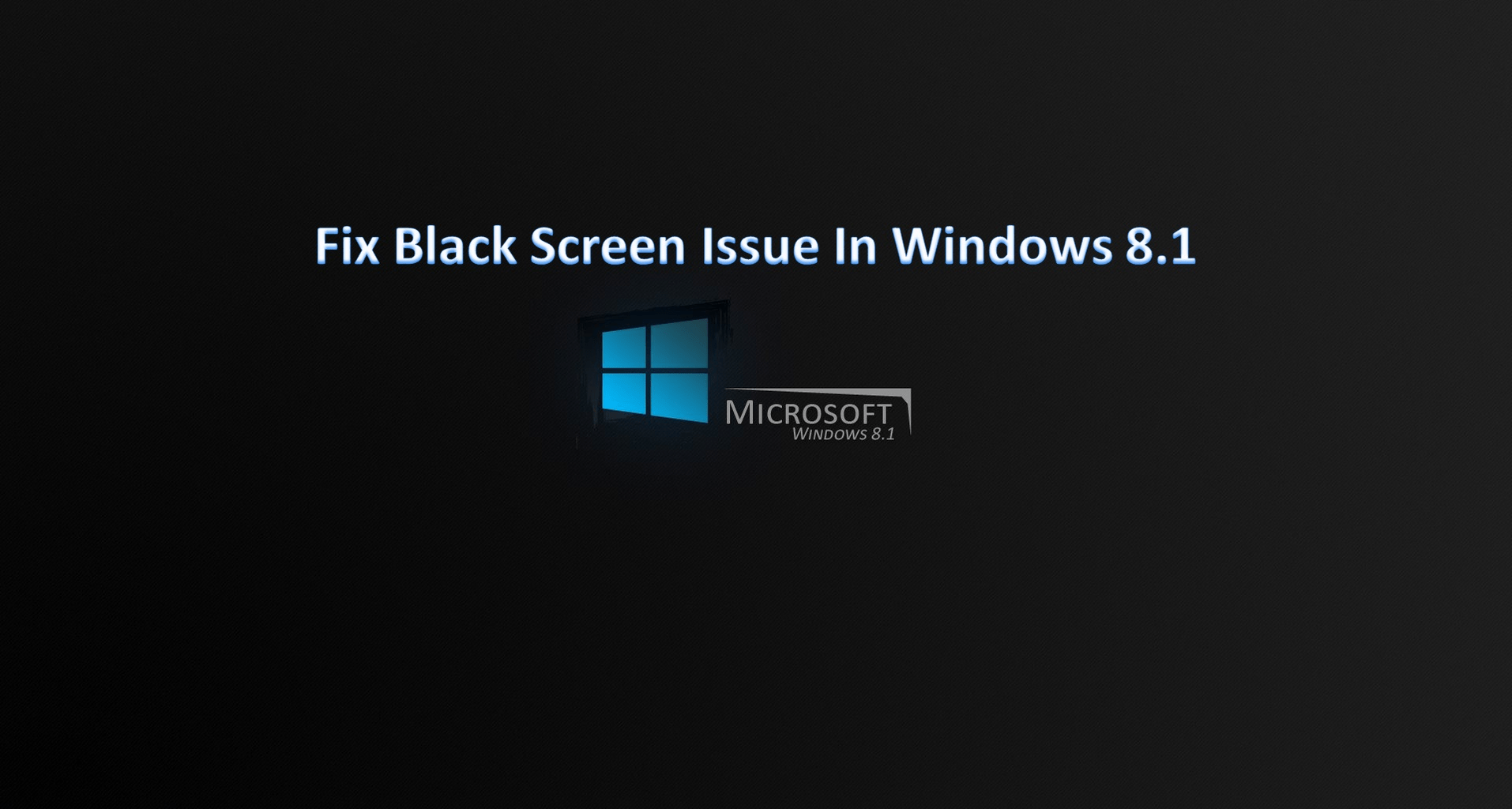
ปัญหาใน Windows 8.1 ที่ทำให้เดสก์ท็อปพีซีของคุณเปลี่ยนเป็นสีดำนั้นเกี่ยวข้องโดยตรงกับคุณสมบัติ "แสดงไอคอนเดสก์ท็อป" หลังจากเล่นด้วยคุณสมบัตินี้เล็กน้อย ดูเหมือนว่าฉัน เดสก์ท็อปบน Windows 10 8.1 เปลี่ยนเป็นสีดำ แต่ไม่ต้องกังวล มีวิธีแก้ไขเดสก์ท็อปที่ง่ายมากและนำรูปภาพปกติของคุณกลับมาโดยทำตามคำแนะนำที่โพสต์ ด้านล่าง
บทช่วยสอนเกี่ยวกับวิธีการแก้ไขเดสก์ท็อปของคุณถ้ามันเปลี่ยนเป็นสีดำบน Windows PC
ก่อนอื่นฉันจะบอกคุณว่าคุณมีปัญหานี้อย่างไรตั้งแต่แรก
คุณมีเดสก์ท็อปสีดำได้อย่างไร:
คุณต้องตรวจสอบว่าเดสก์ท็อปแสดงอยู่หรือไม่ จากนั้นคลิก (คลิกขวา) ในพื้นที่ว่างบนเดสก์ท็อปและเลือกจากเมนู "มุมมอง" หลังจากที่คุณเลือก "มุมมอง" แล้ว ให้ยกเลิกการเลือก "แสดงไอคอนเดสก์ท็อป" เพื่อทำให้ไอคอนของคุณหายไปจากเดสก์ท็อป
ตอนนี้คุณจะต้องคลิก (คลิกขวา) อีกครั้งบนเดสก์ท็อปและเลือก "ปรับแต่ง" จากที่นั่น ตอนนี้คุณจะต้องเลือกธีมที่มีวอลเปเปอร์มากกว่าหนึ่งรูปจากที่นั่น หลังจากนี้ให้เลือกธีมวอลเปเปอร์เดียวเช่น "Windows" อีกครั้ง
หลังจากทำเช่นนี้ คุณสามารถปิดหน้าต่าง "ปรับแต่ง" และเดสก์ท็อปจะเปลี่ยนเป็นสีดำ
วิธีแก้ไขเดสก์ท็อปหากเปลี่ยนเป็นสีดำ:
เพื่อแก้ไขเดสก์ท็อป เราต้อง:
- คลิก (คลิกขวา) บนพื้นที่ว่างบนเดสก์ท็อป
- คลิก (คลิกซ้าย) ที่ "ดู"
- ในเมนู "มุมมอง" ให้เลือก "แสดงไอคอนเดสก์ท็อป"
- ตอนนี้เราต้องไปที่เมนู "มุมมอง" อีกครั้งและยกเลิกการเลือก "แสดงไอคอนเดสก์ท็อป" อีกครั้ง
- การดำเนินการนี้ควรแก้ไขเดสก์ท็อปของคุณและเปลี่ยนกลับเป็นเหมือนเดิม
ปัญหา 'เดสก์ท็อปเปลี่ยนเป็นสีดำ' อื่น ๆ และการแก้ไข
นี่อาจไม่ใช่ปัญหาเดียวที่คุณอาจมี และในบางกรณี การแก้ไขนี้อาจใช้ไม่ได้ผล ต่อไปนี้คือแนวทางแก้ไขสำหรับปัญหาเดสก์ท็อปสีดำอื่นๆ:
- แก้ไขวอลเปเปอร์เดสก์ท็อปเปลี่ยนเป็นสีดำใน Windows 10, 8.1
- แก้ไข 2018: หน้าจอสีดำของ Windows 10 พร้อมเคอร์เซอร์ (ใช่ ปัญหาที่น่ารำคาญ!)
- หน้าจอสีดำของ Windows 10 หลังจากลงชื่อเข้าใช้ [แก้ไข]
- หน้าจอสีดำของ Windows 10 ไม่มีเคอร์เซอร์ [แก้ไข]
ด้านบน คุณจะเห็นวิธีที่เราสามารถแก้ไขได้อย่างง่ายดายในเวลาเพียงไม่กี่นาที เดสก์ท็อป Windows 10, 8.1 ของเราถ้ามันเปลี่ยนเป็นสีดำ แม้ว่านี่จะไม่ใช่ข้อผิดพลาดที่ลำบากมากและไม่ส่งผลกระทบต่อพีซีของคุณในทางอื่น หน้าจอสีดำยังคงน่ารำคาญถ้าคุณต้องการปรับแต่งเดสก์ท็อปและทันใดนั้นมันก็เปลี่ยน สีดำ. สำหรับความคิดใด ๆ เกี่ยวกับเรื่องนี้เขียนถึงเราด้านล่าง
 ยังคงมีปัญหา?แก้ไขด้วยเครื่องมือนี้:
ยังคงมีปัญหา?แก้ไขด้วยเครื่องมือนี้:
- ดาวน์โหลดเครื่องมือซ่อมแซมพีซีนี้ ได้รับการจัดอันดับยอดเยี่ยมใน TrustPilot.com (การดาวน์โหลดเริ่มต้นในหน้านี้)
- คลิก เริ่มสแกน เพื่อค้นหาปัญหาของ Windows ที่อาจทำให้เกิดปัญหากับพีซี
- คลิก ซ่อมทั้งหมด เพื่อแก้ไขปัญหาเกี่ยวกับเทคโนโลยีที่จดสิทธิบัตร (ส่วนลดพิเศษสำหรับผู้อ่านของเรา)
Restoro ถูกดาวน์โหลดโดย 0 ผู้อ่านในเดือนนี้
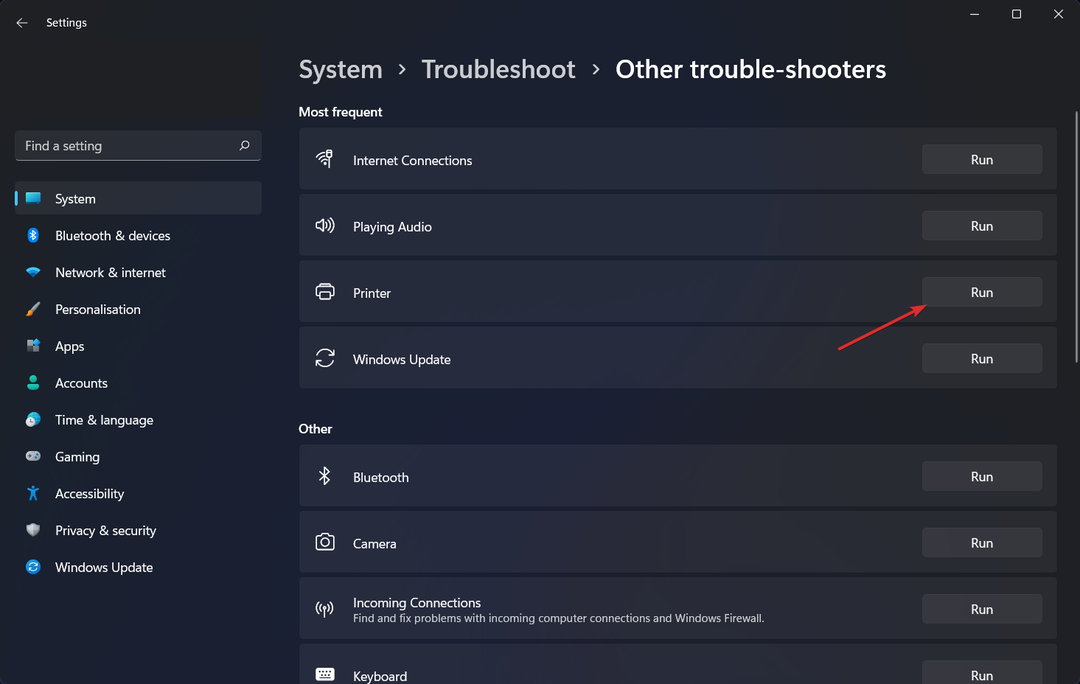
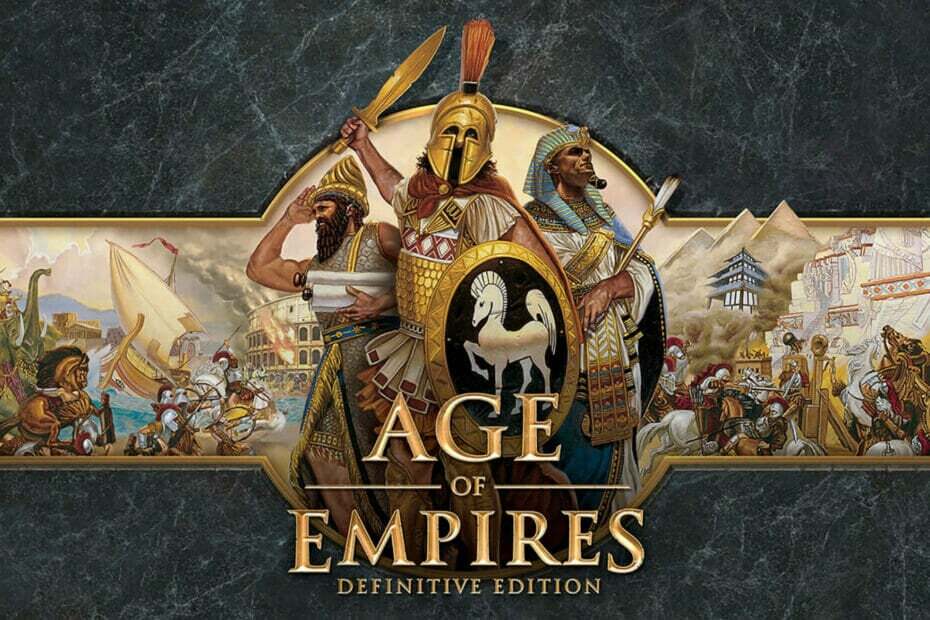
![ข้อผิดพลาด 5: Acceso Denegado [Qué Es y Cómo Arreglarlo]](/f/d25ab4c64d9f83373cc8c5cd6c466748.png?width=300&height=460)